- CCleaner'daki Gelişmiş seçeneği genellikle fark edilmez ancak gerçekten yararlı bazı ayarlar sunar.
- Bunları çeşitli görevleri basitleştirmek ve CCleaner deneyiminizi geliştirmek için kullanabilirsiniz.
- Ayrıca CCleaner'ın Gelişmiş seçeneğine neden erişmeniz gerektiğini öğrenin.
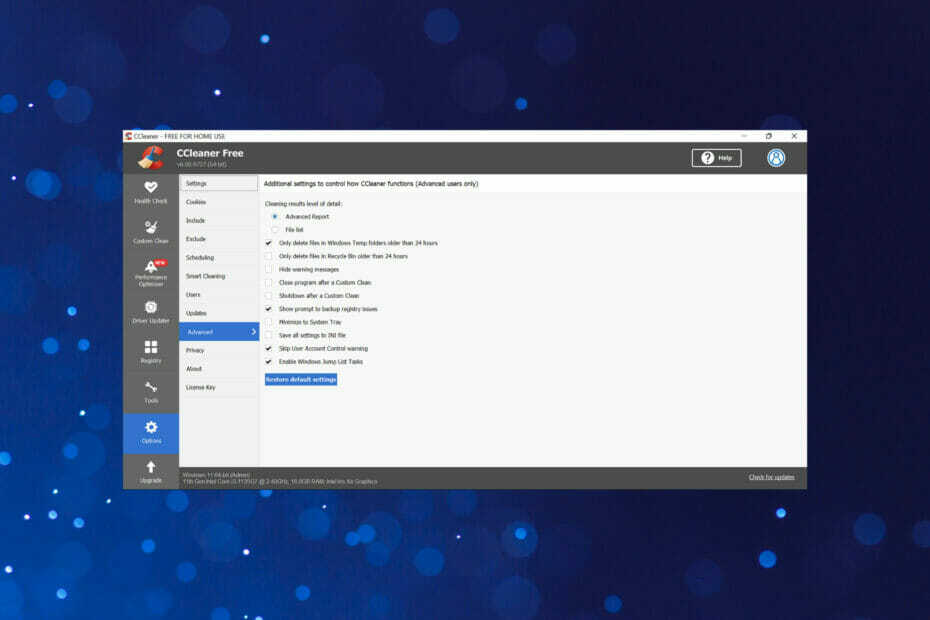
CCLeaner temel sistem öğelerine müdahale etmeden bilgisayarınızı temiz ve optimize tutan en güvenilir yazılımlardan biridir. Şimdi şuraya indirin:
- Kusursuz bir tarama için önbelleğinizi ve çerezlerinizi temizleyin
- Kayıt defteri hatalarını ve bozuk ayarları temizleyin
- Daha hızlı PC başlatma ile daha hızlı çalışın ve oynayın
- PC'nizin sağlığını kontrol edin
- Yaygın hatalardan kaçınmak için sürücüleri ve yazılımı güncelleyin
Sisteminizi tamamen işlevsel tutun
CCleaner, Piriform tarafından geliştirilen üçüncü taraf bir yardımcı programdır. istenmeyen dosyaları temizle sistem üzerinde ve boş depolama alanı. CCleaner'da pek çok bölüm vardır, ancak Gelişmiş seçenekler en kullanışlı olanlardan biridir ve çok sayıda kullanışlı ayar sunar.
Adından da anlaşılacağı gibi, bu ayarlar gerçekten gelişmiştir ve CCleaner, varsayılan seçimlerle gitmenizi önerir. Ama bunun neresi eğlenceli?
CCleaner'daki Gelişmiş seçeneklere daha önce baktıysanız ve bunları merak ettiyseniz, işte CCleaner ayarları açıklanmıştır.
CCleaner hala iyi mi?
CCleaner, Windows için 2004 yılında ve macOS için 2012 yılında piyasaya sürüldü. İstenmeyen, önemsiz ve geçici dosyaları silmek için en etkili araçlardan biri olmaya devam ediyor. Arayüz o kadar çekici ve kullanıcı dostu olmasa da, CCleaner hala mükemmel çalışıyor ve büyük miktarda depolama alanını temizlemeye yardımcı oluyor.
Ayrıca, kullanıcıların bir şeyleri gereksinime göre yapılandırmasına yardımcı olmak için bir dizi farklı ayar ve özelleştirme sunar. Henüz araç için ödeme yapmaya istekli olmayanlar için ücretsiz bir sürümü de mevcut.
Henüz denemediyseniz, gerçekten denemenizi öneririz ve nasıl beğendiğinizi yorumlar bölümünde bize bildirmeyi unutmayın.
⇒CCleaner'ı edinin
CCleaner'daki Gelişmiş seçeneklere nasıl erişirim?
- Başlatmak CCleaner ve seçin Seçenekler soldaki gezinme bölmesinden.
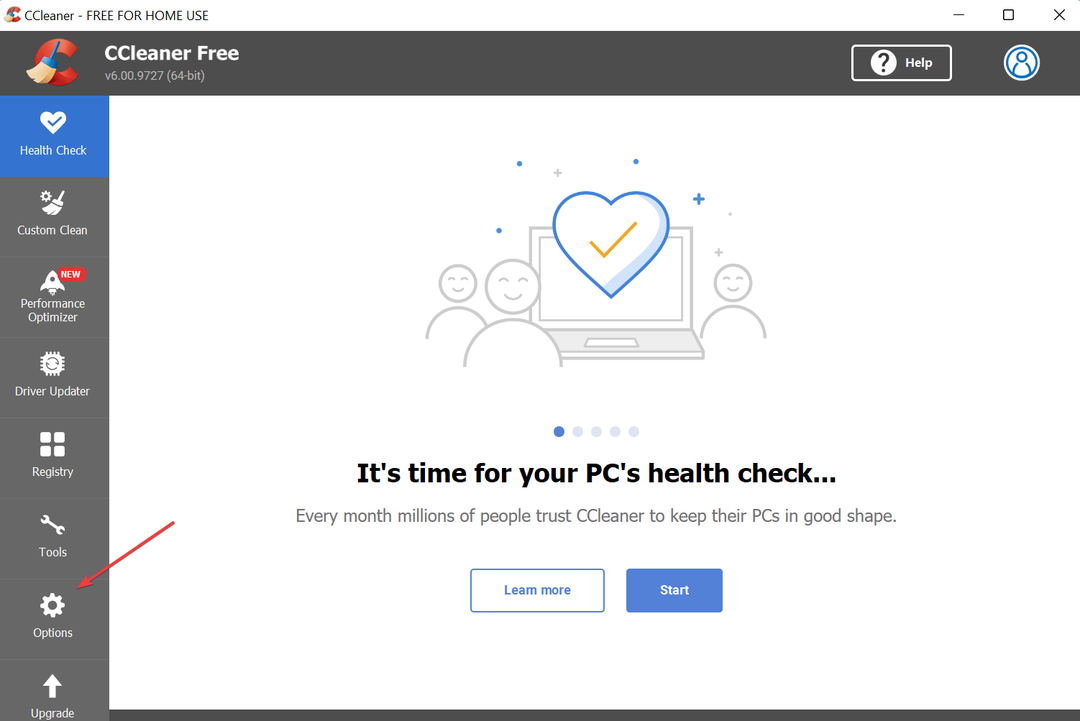
- Ardından, üzerine tıklayın Gelişmiş sağdaki seçenekler listesinde.
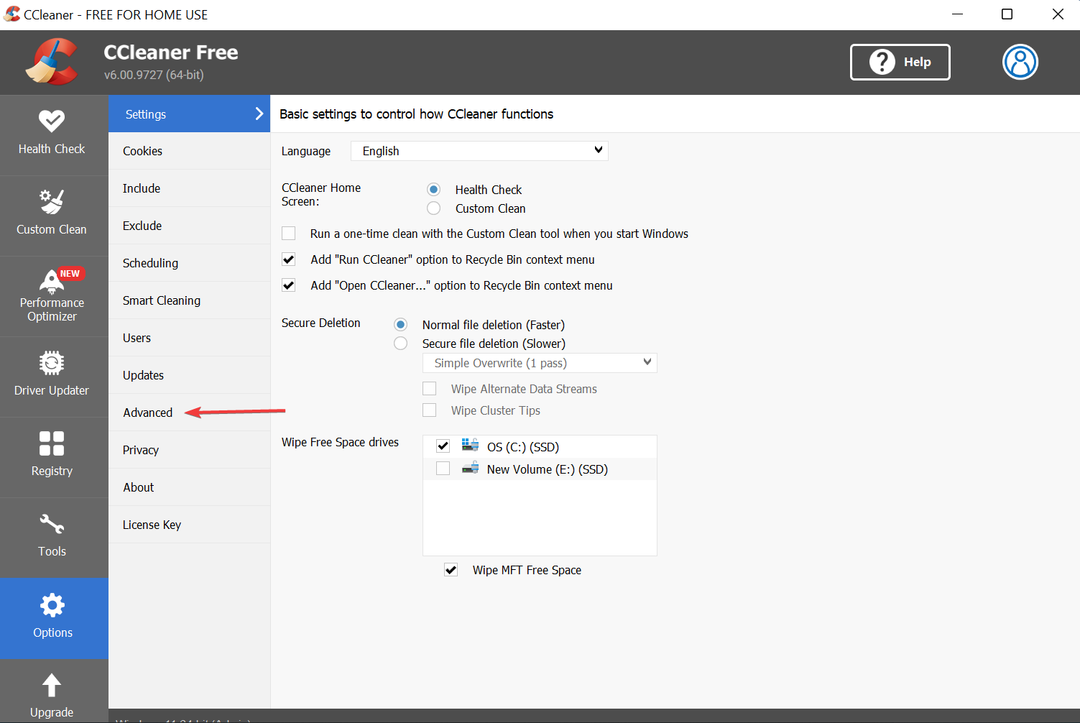
- Hepsi Gelişmiş seçenekler şimdi sağda listelenecektir.
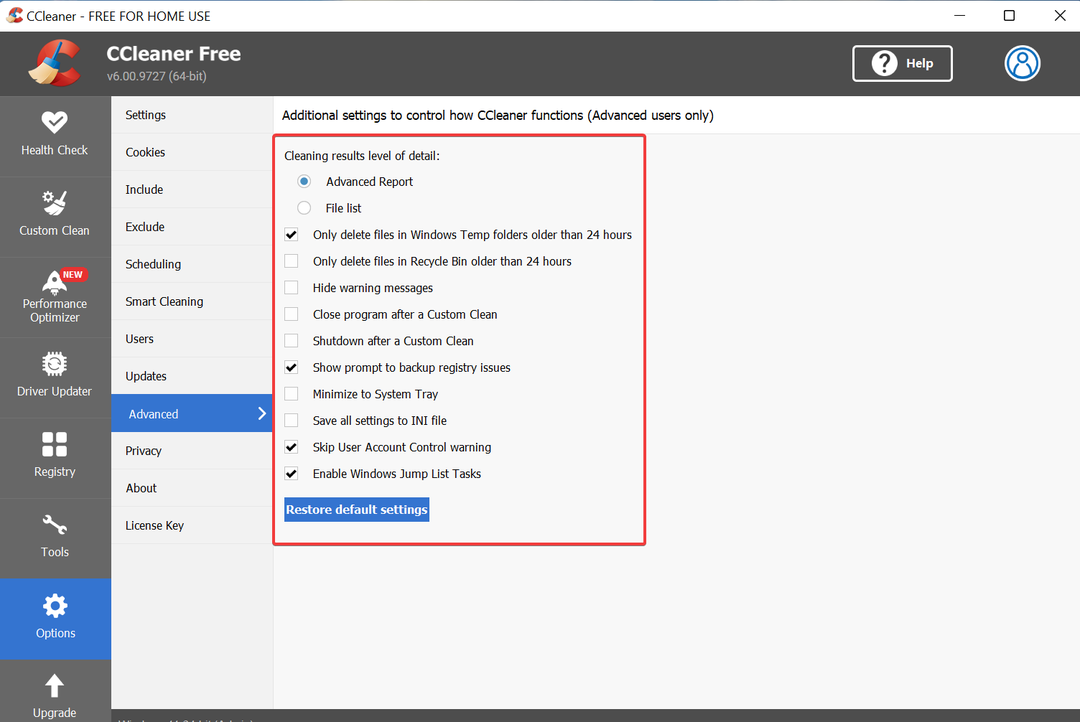
Bunlarla ilgili herhangi bir sorunla karşılaşırsanız, üzerine tıklayarak her zaman CCleaner varsayılan ayarlarına geri dönebilirsiniz. Ayarları varsayılan duruma getirmek alttaki düğme.
CCleaner'daki çeşitli Gelişmiş seçenekler nelerdir?
Uzman İpucu: Özellikle bozuk depolar veya eksik Windows dosyaları söz konusu olduğunda, bazı bilgisayar sorunlarının üstesinden gelmek zordur. Bir hatayı düzeltmede sorun yaşıyorsanız, sisteminiz kısmen bozuk olabilir. Makinenizi tarayacak ve hatanın ne olduğunu belirleyecek bir araç olan Restoro'yu yüklemenizi öneririz.
Buraya Tıkla İndirmek ve onarmaya başlamak için.
CCleaner'daki Gelişmiş seçeneklerdeki ayarların her birinin işlevini bulalım.
- Temizlik sonuçları ayrıntı düzeyi: Altında iki seçenek. Gelişmiş Rapor, varsayılan olarak seçili, her temizleme seçeneğinin sonuçlarını listelemek için veya Dosya Listesi maddelerden bir liste şeklinde bahsetmek.
- Yalnızca Windows Temp klasöründeki 24 saatten eski dosyaları silin: Varsayılan olarak seçilen bu ayar, Windows Temp klasöründeki 24 saatten eski dosyaları temizler. Halihazırda kullanımda olan dosyaların silinmemesini sağlar.
- Yalnızca Geri Dönüşüm Kutusu'ndaki 24 saatten eski dosyaları silin: Bu ayar, 24 saat sonra Geri Dönüşüm kutusundaki dosyaları siler.
- Uyarı mesajlarını gizle: Uyarı mesajlarını gizler. CCleaner'ı sessiz modda çalıştırmak istiyorsanız bunu seçin.
- Özel Temizlikten sonra programı kapatın: Etkinleştirildiğinde, CCleaner özel bir temizleme işleminden sonra kapanır.
- Özel Temizlikten Sonra Kapatma: Etkinleştirildiğinde, bilgisayar özel bir temizlemeden sonra otomatik olarak kapanacaktır.
- Kayıt defteri sorunlarını yedekleme istemini göster: Varsayılan olarak etkinleştirilen bu ayar, CCleaner çalıştırılmadan önce Kayıt Defterinizi yedeklemeniz için istemler gönderir.
- Sistem Tepsisine Küçült: Bu ayarı etkinleştirin ve CCleaner, kapattığınızda sistem tepsisine simge durumuna küçültecektir.
- Tüm ayarları INI dosyasına kaydedin: Seçenek etkinleştirildiğinde, uygulama ayarları ccleaner.ini dosyasına kaydedilir ve diğer bilgisayarlara kolayca kopyalanabilir.
- Kullanıcı Hesabı Denetimini Atla uyarısı: Adından da anlaşılacağı gibi, bu ayar etkinken herhangi bir UAC istemi almazsınız. Yine de, varsayılan olarak etkindir.
- Windows Atlama Listesi Görevlerini Etkinleştir: Bu ayar, simge durumuna küçültüldüğünde CCleaner'da çeşitli eylemleri gerçekleştirmenize izin verir.
Bu size CCleaner'daki çeşitli Gelişmiş seçenekler hakkında temel bir fikir verecektir. Ve bundan sonra, bunlar artık sizin için o kadar gelişmiş olmayacak.
- GameStop Cüzdan Uzantısı nedir ve nasıl kullanılır?
- Excel Dökülme Hatası Nedir ve Nasıl Kolayca Düzeltilir Üzerine 3 İpucu
- Yeni Bilgisayar Kontrol Listesi: Sorunsuz Bir Deneyim İçin Değiştirilecek 15 Şey
- Dosya Korumalı Görünümde Açılamadı [Excel, Word]
CCleaner'ın gelişmiş seçeneklerine neden erişmem gerekiyor?
CCleaner'da Gelişmiş seçenekler altında listelenen ayarlar normal kullanımda değiştirilmemelidir. Ancak bunlardan bazıları, işleri büyük ölçüde basitleştirmeye yardımcı olabilir. Örneğin, özel bir temizlemeden sonra otomatik olarak kapanma seçeneği, sizi bilgisayarı manuel olarak kapatma zahmetinden kurtaracaktır.
Kullanıcı Hesabı Denetimini Atla uyarısı ayarı, çok zaman kazanmanıza yardımcı olur. CCleaner'da basit bir görevi yürütürken tüm UAC onay istemlerini onayladığınızı hayal edin.
Genel olarak, CCleaner'ın Gelişmiş seçenekleri harika bir koleksiyondur ve doğru kullanıldığında tüm görevi basitleştirebilir. Bunları gereksinimlerinize göre yapılandırın ve bilgisayarda en iyi CCleaner ayarlarına sahip olun.
Ancak, birkaç kullanıcı CCleaner'daki Gelişmiş seçeneklerle ilgili sorunlarla karşılaşmıştır. Birçoğu bu ayarları farkında olmadan etkinleştirdi ve aletin arızalı olduğuna inandı. Bu nedenle, etkinleştirmeden/devre dışı bırakmadan önce her bir ayarı anladığınızdan emin olun.
CCleaner'daki Gelişmiş seçenekler ve bunları nasıl iyi bir şekilde kullanabileceğiniz ile ilgili tüm bilgiler bu kadar. Ayrıca, aşağıdaki durumlarda ne yapacağınızı öğrenin. CCleaner kaybolmaya devam ediyor PC'nizde.
Başka sorularınız varsa, aşağıdaki bölüme yorum bırakmaktan çekinmeyin.
 Hala sorun mu yaşıyorsunuz?Bunları bu araçla düzeltin:
Hala sorun mu yaşıyorsunuz?Bunları bu araçla düzeltin:
- Bu PC Onarım Aracını İndirin TrustPilot.com'da Harika olarak derecelendirildi (indirme bu sayfada başlar).
- Tıklamak Taramayı Başlat PC sorunlarına neden olabilecek Windows sorunlarını bulmak için.
- Tıklamak Hepsini tamir et Patentli Teknolojilerle ilgili sorunları çözmek için (Okuyucularımıza Özel İndirim).
Restoro tarafından indirildi 0 okuyucular bu ay


